 Formularelemente konfigurieren
Formularelemente konfigurieren
Bei Formularelementen handelt es sich um vordefinierte Bausteine, die Sie beim Erstellen eines Formulars verwenden können. Sie verwenden die Formularelemente als Vorlagen und ziehen sie in einen Formularcontainer. Daraufhin können Sie die Formularelemente gemäß Ihren Bedürfnissen konfigurieren. Sie können beispielsweise zwei Textfelder zu einem Formular hinzufügen und sie so konfigurieren, dass Besucher Name und E-Mail-Adresse in diese beiden Felder eintragen können. Das E-Mail-Feld kann dabei so eingestellt werden, dass überprüft wird, ob Besucher lediglich E-Mail-Adressen im richtigen Format eingeben. Diese Formularelemente können Sie mit Name und E-Mail benennen und sie bei anderen Formularen erneut verwenden.
Wenn Sie ein Formularelement in einem Formular verwenden, wird eine Instanz dieses Elements im Ordner Für diesen Block des Formulars erstellt. Sie können das Formularelement aus Ihrem Formular entfernen, die Formularelementinstanz befindet sich jedoch weiterhin im Ordner Für diesen Block. Sie können die Elementinstanz auch verschieben und für andere Formulare wiederverwenden. Siehe Wiederverwendung konfigurierter Formularelemente.
Siehe Formulare erstellen für nähere Informationen dazu. Siehe Formularelementtypen, um die verschiedenen vordefinierten Typen von Formularelementen anzuzeigen.
Formularelement konfigurieren:
- Erstellen oder öffnen Sie einen Formularcontainer.
- Ziehen Sie ein Formularelement, zum Beispiel ein Textelement, aus dem Gadget Formularelemente in den Formularcontainer.
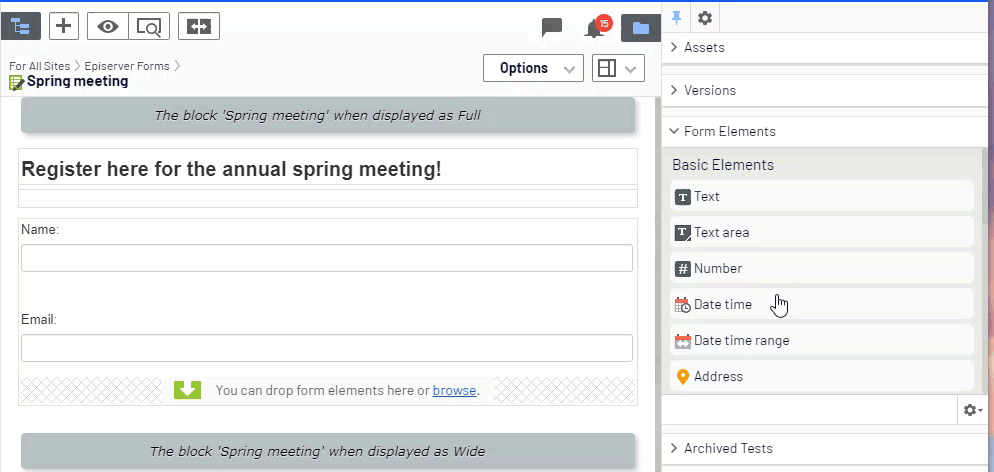
Sie können auch Durchsuchen anklicken, um ein Formularelement auszuwählen.
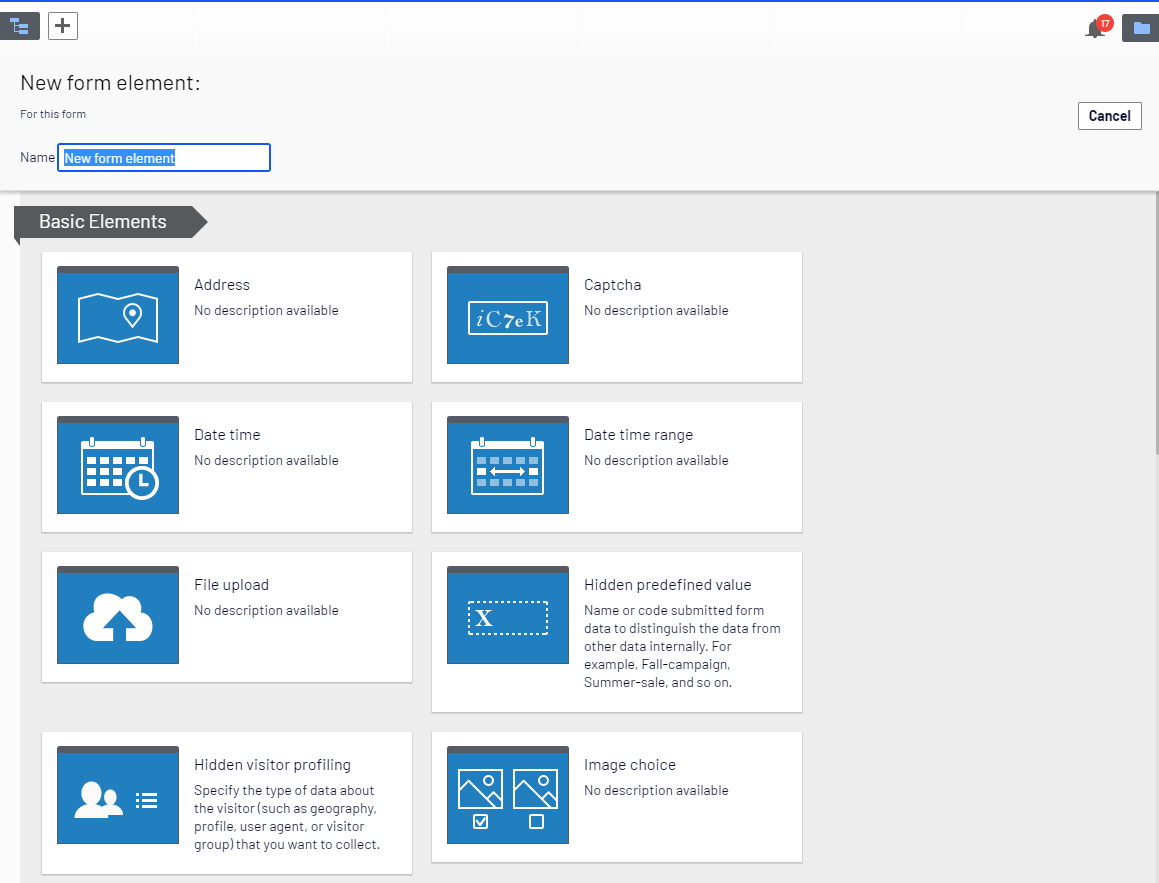
- Wählen Sie Bearbeiten aus dem Kontextmenü aus, um ein neues Eingabeelement mit der Bezeichnung Firma zu erstellen.
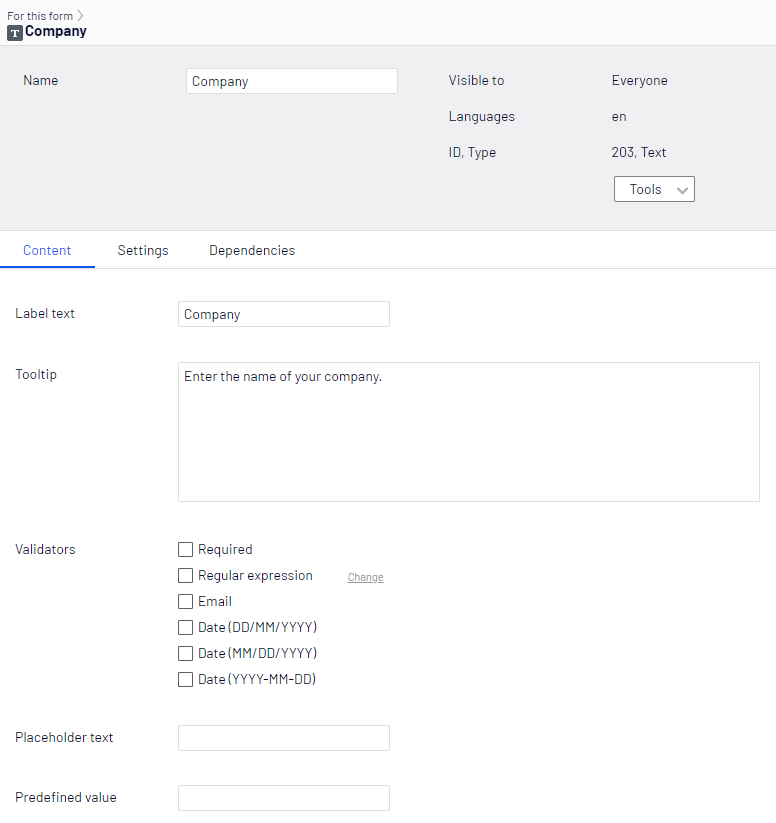
- Wenn Sie das Formularelement unter bestimmten Bedingungen ein- oder ausblenden möchten, können Sie dies für einige Arten von Formularelementen tun, indem Sie Bedingungen in dem Reiter Abhängigkeiten einrichten. Weitere Informationen dazu finden Sie im Reiter Abhängigkeiten in Formularelementtypen und Beispiel: Kundenzufriedenheitsumfrage erstellen.
- Bearbeiten und veröffentlichen Sie die Daten. Firma erscheint als neues Eingabeelement im Formularcontainer und dem Auswahlfenster Formularelemente. Sie können die Elemente in dem Fenster nach oben oder unten und damit die Anordnung der Elemente in Ihrem Formular neu ordnen.
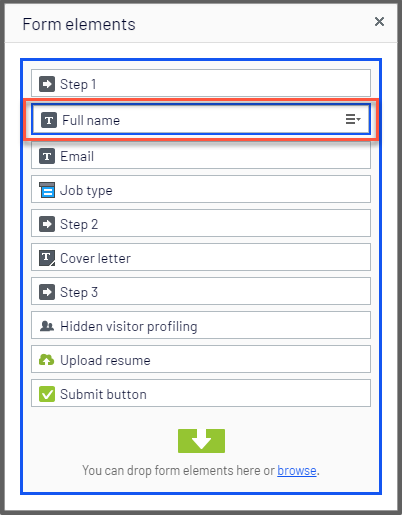
Das konfigurierte Formularelement wird im Ordner Für diesen Block des Formulars gespeichert. Sie können dieses konfigurierte Formularelement in anderen Formularen wiederverwenden. Siehe Abschnitt Konfigurierte Formularelemente wiederverwenden.
Konfigurierte Formularelemente wiederverwenden
Bei einem Formular handelt es sich eigentlich um einen Blocktyp und wenn Sie ein Formularelement konfigurieren, wird das konfigurierte Formularelement im Ordner Für dieses Formular unter Blöcke gespeichert. Sie können dieses konfigurierte Formularelement in anderen Formularen wiederverwenden. Daher müssen Sie nicht für jedes Formular ein Formularelement neu konfigurieren.
- Öffnen Sie den Ordner Für dieses Formular des Formulars im Ressourcenbereich.
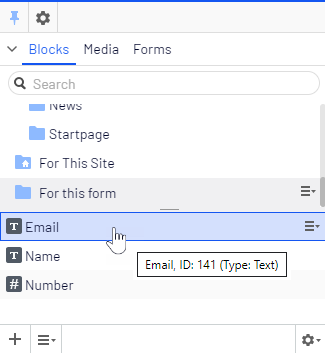
- Wählen Sie Ihr Formularelement aus und ziehen Sie es in einen anderen Ordner.
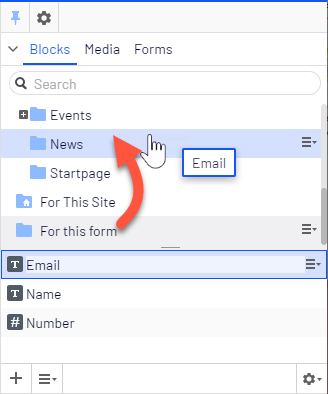
- Öffnen Sie einen anderen Formularcontainer.
- Öffnen Sie im Ressourcenbereich den Ordner, in den Sie das konfigurierte Formularelement verschoben haben, und ziehen Sie es in den geöffneten Formularcontainer.
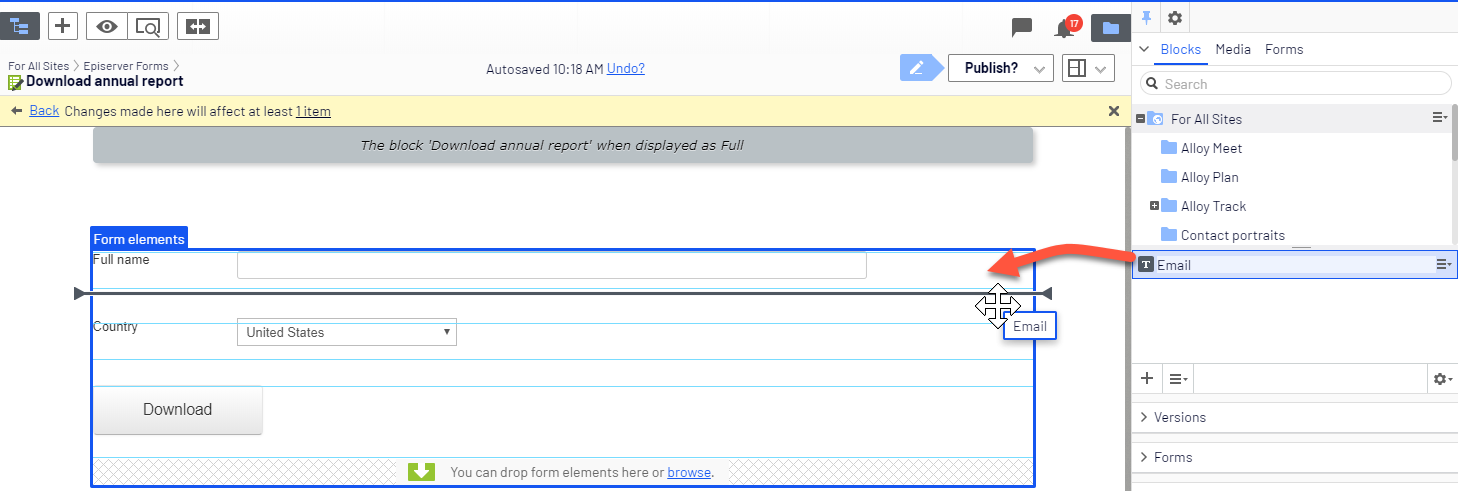
Aus diesem Ordner heraus können Sie das Formularelement nun mehreren Formularen hinzufügen. Änderungen am Element wirken sich auf alle Formulare aus, in denen es verwendet wird.